구글 계정 아이디 모두 하나씩은 가지고 있을 거에요 유튜브를 본다던가 플레이
스토어에 접속해 어플도 다운받는데 사용하고 있어요
이처럼 다양한 곳에서 사용되는게 구글 계정인데요 자신이 평소에 사용하던 스
마트폰이나 테블릿PC에 로그인 해놓고 사용할 거에요
한번 로그인되었던 기기는 등록이 되어 남아 있는데 사용하다가 기기를 중고로
처분 했다거나 도서관이나 공공장소에서 로그인 했는데 실수로 로그아웃을 하지
않았다면 정말 찝찝 할 수 있어요
더군다나 자주사용하고 중요한 계정이라면 더욱 걱정이 되요 하지만 원격으로
쉽게 로그아웃해 기기 삭제가 가능하니 같이 해볼게요
구글 계정에 등록된 기기 삭제
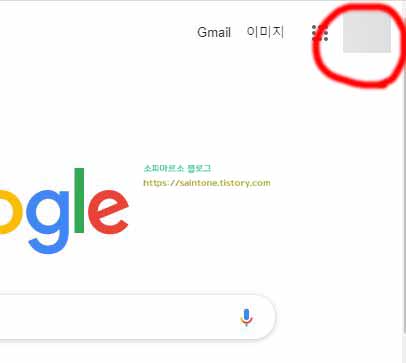
우선 구글 사이트 홈으로 이동해 로그인을 해주세요 로그인을 완료하면 오른쪽
상단에 계정 프로필이 보여요 눌러 주세요

프로필 부분을 눌러주면 GOOGLE 계정 관리 버튼이 보여요 계정을 확인하고
구글 계정 관리 부분을 눌러주세요
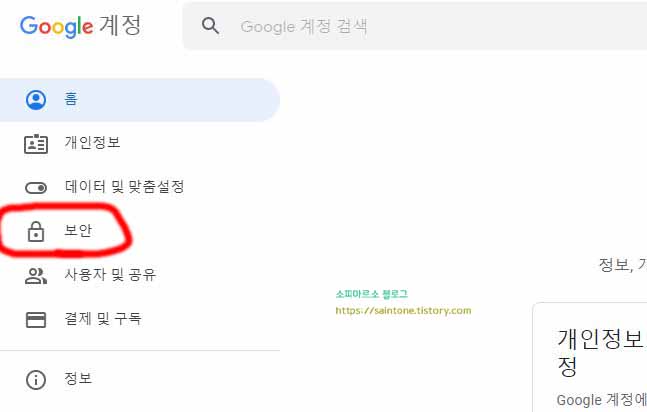
구글 계정 관리 화면으로 이동하면 다양한 설정 메뉴들이 보이는데요 여기서
왼쪽 사이드 메뉴에 보안을 눌러 주세요

보안 메뉴를 누르고 밑으로 내려오다 보면 내기기 박스 화면이 보이게 되요
보게 되면 자신의 구글 아이디로 로그인되어 있는 기기들이 보이는데요
전체 적으로 보려면 하단에 기기 관리 버튼을 눌러 주세요 바로 낯선 기기가
보여서 조금 그렇네요
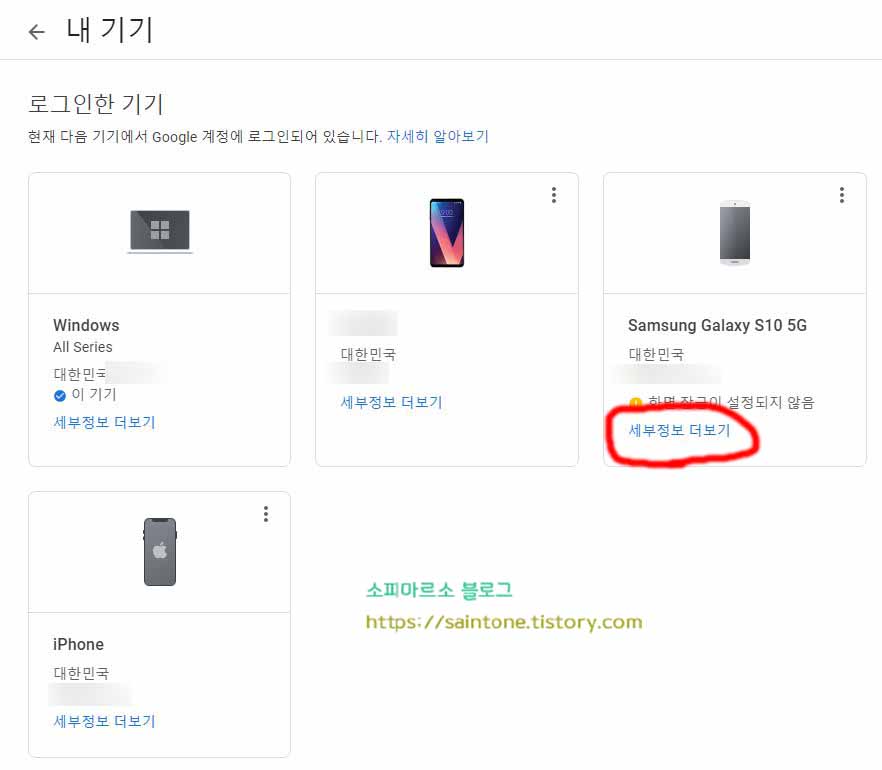
기기 관리 화면으로 이동하면 이렇게 내 기기 항목들이 보이는데요 로그인한 기기
목록이 우선 보이고 화면에는 잘렸지만
밑에 보면 로그아웃 했던 기기도 보이게 되요 우선 저는 삼성 갤럭시 S10 기기는
로그인 한 기억이 없는데 사용하지도 않구요
우선 확인후에 로그아웃 하고 싶은 기기 부분에 세부정보 더보기 부분을 눌러 주
세요 위치도 확인 가능해요

이렇게 세부정보 화면으로 이동하면 기기찾기 버튼도 보여요 로그아웃 하기전에
잠시 알아가 볼게요

구글 내 기기 찾기 화면으로 이동하면 이렇게 지도도 보이고 자신의 기기라면
가까운 거리의 분실된 경우는 어느정도 위치 확인이 가능해요
소리 재생을 눌러주면 기기에서 벨소리를 내게 만들어주는 기능도 있어요 기
기를 잠궈줄 수도 있고 찝찝하고 기기 초기화도 원격으로 가능해요
이기능 꿀팁이에요 스마트폰 분실시에 전원이 꺼져 있지않다면 벨소리를 울리
거나 위치를 대충 파악해 찾아 볼 수 있어요

다시 전화면으로 돌아와서 낯선 기기이고 잘모르겠다면 로그아웃을 통해서 기기를
삭제해주는 것이 좋아요 로그아웃 버튼을 눌러주세요

로그아웃 버튼을 눌러주면 해당 기기에서 로그아웃 하시겠습니까? 기기에서 내 구글
계정에 액세스 할 수 없게 됩니다
라고 문구가 보이게 되요 확인 했다면 로그아웃을 눌러 주면 모든게 마무리 되요 로
그아웃을 끝내면 기기정보에 로그아웃 기기 부분에 표시되요
여기까지 구글 계정에 연결된 기기 삭제 방법에 대해서 알아보았는데요 혹시 본인이
사용하는 기기이외에 로그인된 기기가 있다면 개인정보 보호 겸 삭제해 주는 것도 좋
은 방법 일것 같아요


댓글